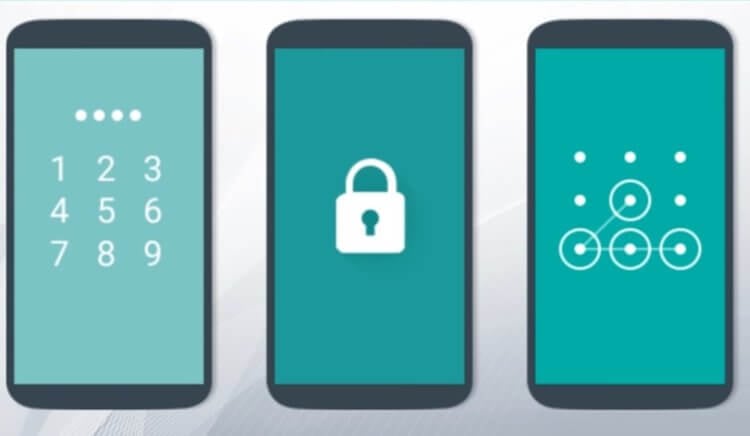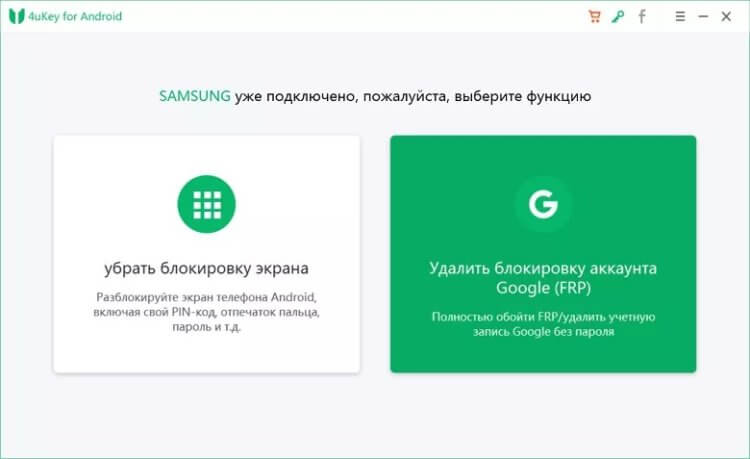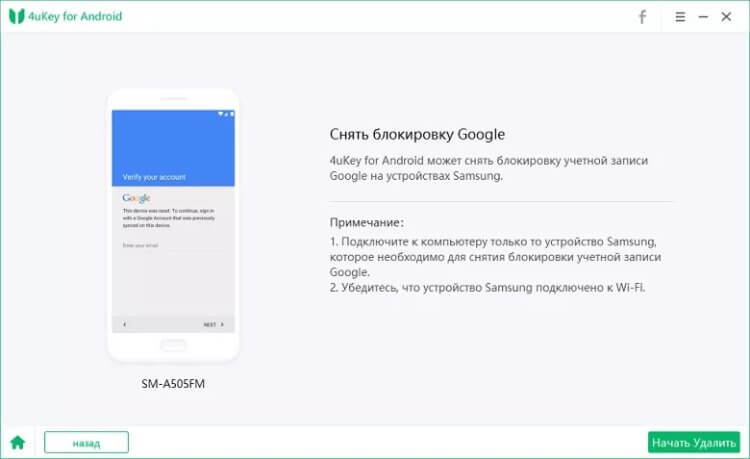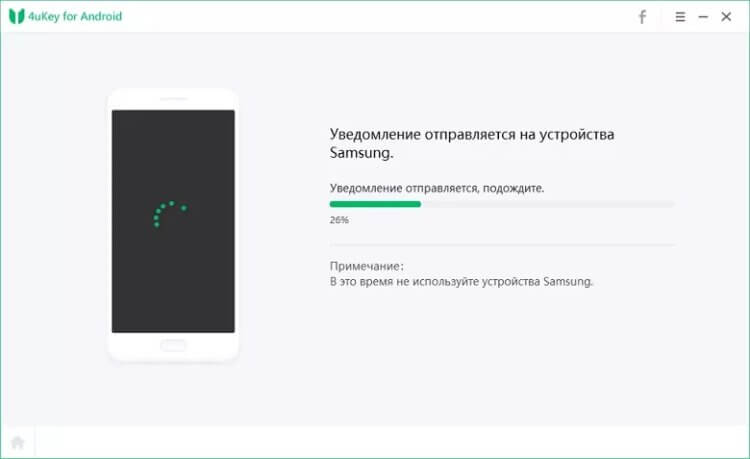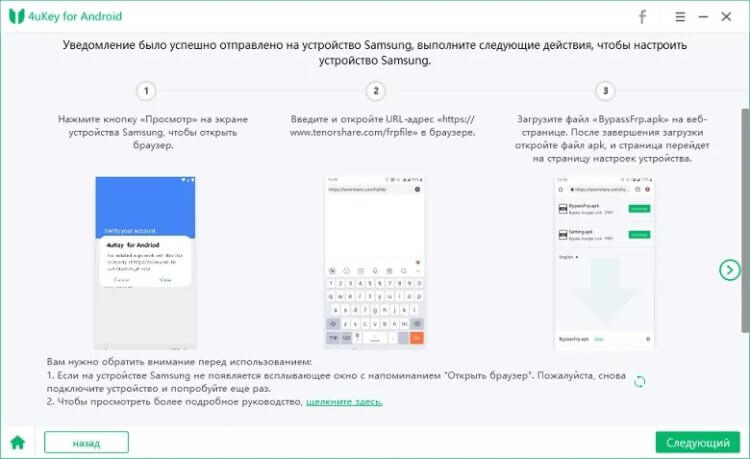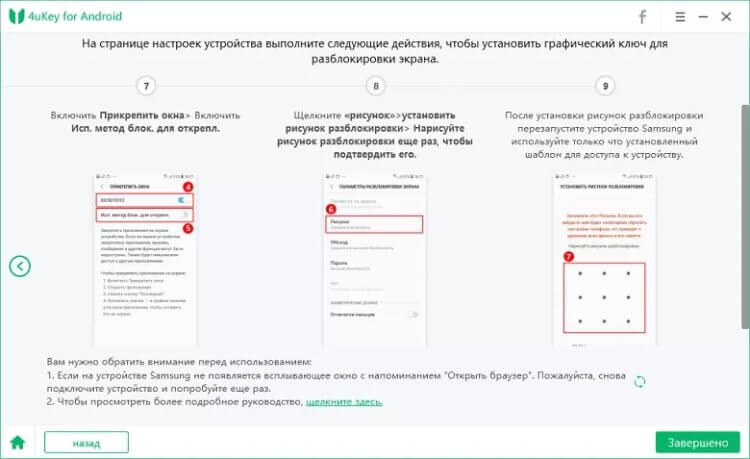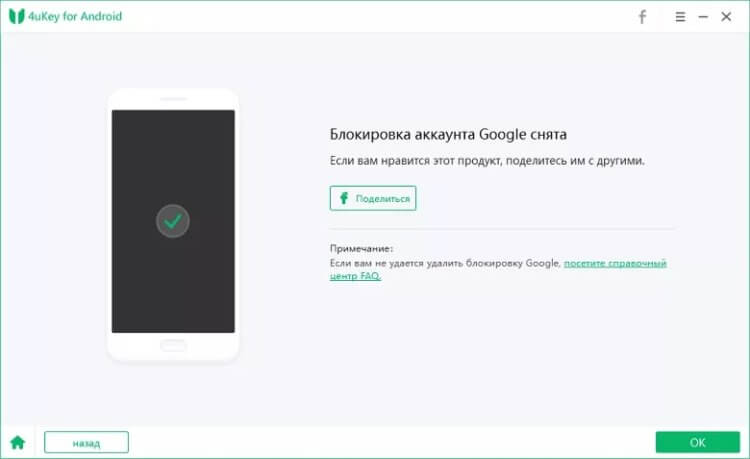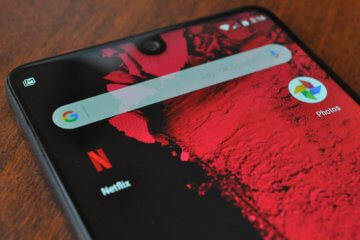как раскодировать телефон если забыл код блокировки самсунг
Как разблокировать Samsung Galaxy, если забыл графический ключ, пин-код или пароль
Эта статья поможет разблокировать смартфон или планшет, если вы забыли пин-код, пароль или рисунок.
Если помните пин-код, пароль или рисунок, но не можете убрать блокировку, читайте статью
Если устройство заблокировалось после сброса данных и запрашивает аккаунт Google, читайте статью
Сервис Find My Mobile — удалит графический ключ, пин-код, пароль, отпечаток пальца. Работает через интернет.
Дополнительный пин-код или аккаунт Google — удалит только графический ключ. Подойдет только для Андроид 5.0 и ниже.
Сброс данных — удалит графический ключ, пин-код, пароль, отпечаток пальца и очистит память устройства.
Find My Mobile
Этот способ подойдет, если:
вы добавили аккаунт Samsung на устройство перед блокировкой и помните адрес электронной почты и пароль;
на смартфоне или планшете подключен интернет.
Чтобы разблокировать смартфон или планшет:
Введите адрес электронной почты и пароль аккаунта Samsung, который добавлен на заблокированном смартфоне или планшете, и нажмите кнопку «Войти».
Если не помните адрес электронной почты или пароль, нажмите «Узнайте свой идентификатор или пароль» и следуйте подсказкам на экране.
Если не удалось восстановить адрес или пароль, используйте другие способы.
Если слева отображается не тот смартфон или планшет, который заблокирован, нажмите стрелку вниз и выберите нужную модель из списка.
Нажмите «Еще», далее «Разблокировать мое устройство».
Введите пароль аккаунта Samsung и нажмите кнопку «Разблокировать».
Экран смартфона или планшета разблокируется.
Дополнительный пин-код или аккаунт Google — только для смартфонов и планшетов с Андроид 5.0 и ниже
После 5-ти неправильных попыток появится пункт «Дополнительный PIN-код». Нажмите на него и введите код из 4-х цифр, который вы указали, когда придумывали графический ключ.
Если не помните пин-код, нажмите на «Разблокировать в Google» («Забыли графический ключ?») и введите адрес электронной почты и пароль Google. Эта же почта должна быть добавлена на устройстве, которое вы разблокируете.
Если кнопки «Разблокировать в Google» («Забыли графический ключ?») нет, значит на устройстве не добавлен аккаунт Google, используйте другие способы.
Если не помните пароль, восстановите его через специальную форму и введите на устройстве. Если пароль восстановить не удалось, используйте другие способы.
Сброс данных
Если предыдущие способы не помогли, сделайте сброс данных — вы удалите все файлы и настройки с устройства, а вместе с ними графический ключ, пин-код, пароль или отпечаток пальца.
Разблокировать графический ключ, PIN-код или пароль Samsung Galaxy.
Существует три способа для самостоятельной разблокировки
● Сервис Find My Mobile — удалите дистанционно PIN-код, графический ключ, пароль или отпечаток пальца.
● Дополнительный пин-код или аккаунт Google — для Android 5.0 и ниже.
● Сброс настроек — полностью очищает память устройства и настройки блокировки.
Find My Mobile
Этот способ подойдет, если:
● на устройстве был заранее добавлен Samsung аккаунт;
● на устройстве подключен интернет.
Чтобы разблокировать устройство:
Если не помните логин или пароль попробуйте восстановить данные нажав «Найти идентификатор или сбросить пароль?».
Если данные не удалось восстановить, используйте другие способы разблокировки.
Если пункты не реагируют на нажатия или не появились на экране, попробуйте использовать другой браузер.
Разблокировка с помощью дополнительного PIN-кода
В процессе создания рисунка блокировки, устройство запросит дополнительный PIN-код, который должен быть придуман пользователем. Если вы помните PIN-код вы сможете разблокировать устройство. Введите неправильный рисунок пять раз, появится кнопка «Дополнительный PIN-код».
Нажмите её и откроется окно, в котором возможно ввести дополнительный PIN-код.
Введите PIN-код. Устройство предложит выбрать новый способ блокировки.
Как разблокировать Самсунг, если забыл пароль
Основная причина наличия пароля на телефоне – это попытка избежать доступа к нему со стороны детей или злоумышленников. Запаролив наш телефон Samsung, и забыв о нём на какое-то время, мы вскоре обнаруживаем, что попросту не помним код доступа к нашему гаджету. Попытки получить его ничего не дают. И мы можем испытать отчаянье от нашего бессилия в этом вопросе. Что же делать? Ниже мы разберём способы, позволяющие разблокировать ваш смартфон Самсунг в случае, если вы забыли к нему пароль.
Вход в систему Google для старых устройств Самсунг (Андроид 4.4 или ниже)
Старые девайсы Samsung обладают возможностью обойти блокировку если вы забыли код доступа к вашему гаджету.
Если вы обладатель устройства на базе ОС Андроид 4.4 или более ранних версий Андроид, тогда выполните следующее:
Как разблокировать опцией «Find My Mobile» гаджет Samsung
Большинство гаджетов Samsung поддерживают функцию « Find My Mobile ». Если заблокированный телефон имеет доступ к Интернету, и на нём добавлен аккаунт Самсунг, вы можете попробовать разблокировать его с помощью упомянутой нами функции.
Если вы забыли ваш пароль, выполните следующие действия:
Функция разблокирования «Найти устройство» от Гугл, если забыл пароль
Другим способом разблокировать пароль блокировки телефона Самсунг является использование функции « Найти устройство » от компании Гугл.
Для выполнения этого способа понадобится выполнить следующее:
Каким образом разблокировать Samsung через безопасный режим
В некоторых случаях причиной блокировки экрана Самсунг могут стать разнообразные сторонние приложения. Для избавления от их функционала нам понадобится загрузить наш девайс в безопасном режиме.
Осуществите следующее, если забыли пароль:
Эффективная программа «Dr.fone» для сброса пароля на Самсунге
Функционал профессионального инструмента « Dr.fone » позволяет быстро и удобно разблокировать пароль на мобильном телефоне Самсунг.
Выполните следующее, если случайно забыли код доступа:
Способ разблокировки Samsung с помощью ADB
Нижеизложенный метод будет работать в случае, если вы ранее активировали опцию « Отладка по USB » на вашем гаджете, и ваш компьютер может подключаться через ADB.
Снять блокировку с телефона Самсунг, если потерял свой пароль, поможет следующее:
Перезагрузите девайс, и экран блокировки должен пропасть.
Сброс до заводских настроек, если потерял свой пароль от Samsung
Сброс девайса до заводских настроек поможет в ситуации, когда вышеперечисленные методы по каким-либо причинам не сработали. Помните, что при выполнении данной операции ваши файлы и данные на Самсунге будут потеряны.
Методика выполнения такого сброса, если забыли свой код доступа, отличается для каждой конкретной модели телефона Samsung.
Выполните следующее для разблокировки гаджета:
Использование кнопки «Назад» для разблокировки Самсунга
В отдельных случаях может сработать старый испытанный способ, позволяющий снять блокировку экрана Самсунг.
Он состоит в следующем:
Заключение
Выше мы разобрали, каким образом можно разблокировать смартфон Самсунг, если по какой-то причине забыл свой пароль. Используйте весь комплекс перечисленных в статье способов. Рекомендуем на будущее записать ваш код доступа к телефону на отдельном листочке. Чтобы в случае забывчивости вы всегда смогли вспомнить актуальный пароль и получить доступ к девайсу.
Как разблокировать телефон Samsung, если забыл пароль
Пользователи смартфонов часто блокируют свои смартфоны с помощью графических ключей, пин-кодов или паролей для защиты персональных данных от чужих лиц. Однако случается, что владельцы телефонов сами же их забывают и задаются вопросом, как эффективно восстановить пароль без потери данных? В данной статье мы предлагаем Вам несколько простых способов решения данной проблемы, которые подойдут для разблокировки любой модели Samsung, будь то Galaxy S10/S9/S8/S7/S7 Edge/S6/S6 Edge/S5/S4/S3, Galaxy Note 9/Note 8/Note 7.
Способ 1. Как разблокировать телефон Samsung с помощью программы
Профессиональная утилита от компании Tenorshare позволяет качественно и оперативно снять блокировку любого устройства на Android вне зависимости от типа блокировки (пин-код, пароль, графический ключ или отпечаток пальца). 4uKey for Android разработана специально для разблокировки Android-смартфонов в подобных случаях и гарантирует немедленный результат.
Шаг 1 Загрузите программу с официального сайта разработчика и установите ее на Ваш ПК. Подключите Ваш телефон Samsung к компьютеру с помощью USB-кабеля.
Шаг 2 Запустите программу. В главном меню выберите опцию «Убрать блокировку экрана».
Шаг 3 Программа начнет проверку данных, после чего запустит процесс удаления блокировки экрана Вашего Samsung. При появлении сообщения об удалении данных устройства выберите «ОК».
Шаг 4 После завершения процесса удаления вам будет предложено войти в режим восстановления. Выключите устройство и одновременно нажмите и удерживайте кнопки «Увеличение громкости» + «Домой» + «Питание».
Шаг 5 Затем 4uKey for Android автоматически снимет экран блокировки. Через несколько минут вы полностью увидите весь процесс.
Способ 2. Разблокировка экрана Samsung через сервис Find My Mobile
Сервис Find My Mobile может оказать неоценимую услугу владельцам Samsung в ситуации, когда пароль от устройства оказался забыт или если устройство было потеряно. Для того чтобы воспользоваться данной функцией, Вам необходимо иметь заранее зарегистрированный аккаунт Samsung, а также подключение к сети на другом телефоне или компьютере. Главным плюсом данного способа является сохранение всех данных устройства.
Шаг 1. Перейдите на веб-страницу https://findmymobile.samsung.com/ и войдите в Ваш аккаунт Samsung.
Шаг 2. В правой части окна нажмите на «Еще» и из полного перечня опций выберите «Разблокировать мое устройство».
Шаг 3. Введите в пустую строку пароль от Вашего аккаунта и подтвердите решение, нажав на «Разблокировать».
После этого телефон будет разблокирован, и Вы сможете установить на телефоне новый пароль.
Способ 3. Как разблокировать пароль на телефоне Samsung, используя диспетчер устройств Android
Данный способ подразумевает использование схожего сервиса от Google для всех Android-устройств. Для того чтобы разблокировать Samsung, если пароль забыт, следуйте нижеприведенной инструкции.
Шаг 1. На другом телефоне или ПК перейдите на веб-страницу https://www.google.com/android/devicemanager. Войдите в свой аккаунт Google.
Шаг 2. Выберите Ваше устройство (если оно не определено автоматически). Затем нажмите на опцию «Блокировать». Введите новый пароль для блокировки экрана Вашего устройства и подтвердите его повторным вводом. Снова нажмите «Блокировать».
Шаг 3. Теперь разблокируйте Ваш Samsung с помощью данного только что созданного пароля.
Способ 4. Как разблокировать экран Samsung, если забыл пароль, через учетную запись Google
Следующий способ работает только на версиях Android 4.4 и ниже. При этом Ваши данные также останутся на устройстве без изменений. Обратите внимание, что для получения успешного результата Ваше заблокированное устройство должно быть подключено к сети.
Шаг 1. Введите на экране смартфона неверный пароль, пин-код или графический ключ 5 раз.
Шаг 2. Выберите опцию «Забыли узор/пароль». Далее введите данные учетной записи Google или пин резервной копии.
После этого телефон будет разблокирован, и Вы сможете установить новый ключ/пароль.
Способ 5. Разблокировка Samsung с помощью дополнительного пин-кода
Исключительным для телефонов Samsung способом разблокировки экрана, если Вы забыли пароль, является использование дополнительного пин-кода. При установке графического ключа в качестве блокировки владелец должен также задать дополнительный пин-код.
Шаг 1. Введите неправильную комбинацию разблокировки 5 раз. После появления сообщения о повторе попытки через 30 секунд выберите в нижней части экрана опцию «Дополнительный пин-код».
Шаг 2. Введите пин-код, который Вы задали при установке блокировки экрана. Нажмите «ОК». Блокировка экрана будет снята.
Как Вы видите, нет причин отчаиваться, если Вы вдруг забыли пароль от своего смартфона и не знаете, как получить обратно доступ ко всем важным данным. Из вышеперечисленных решений Вы можете выбрать любое – каждый способ вернет Вам контроль над телефоном в течение нескольких минут. Делитесь в комментариях понравившимися способами, а также предлагайте Ваши собственные!
Обновление 2021-08-07 / Обновление для Разблокировать телефон андроид
Как разблокировать телефон Самсунг, если забыл пароль
Устанавливать пароль на Android-смартфонах сегодня крайне важно, ведь мы на своих устройствах храним очень много важной и даже личной информации. Но если раньше разблокировать телефон можно было только с помощью пароля, то с появлением новомодных способов разблокировки при помощи отпечатка пальца или сканирования других биометрических данных мы перестали вводить пароль каждый раз. Неудивительно, что через 2-3 месяца, а то и раньше, пароль забывается. Но как разблокировать телефон, если забыл пин код?
Если вы забыли пароль, его можно сбросить специальным приложением
Большинство посоветует выполнить сброс настроек. Действительно, если другим способом вернуть контроль над телефоном у вас не получается, придется использовать сброс до заводских настроек. Но будьте осторожны, потому что это вызовет потерю всех данных на вашем смартфоне. Порядок действий отличается для каждой модели смартфона и его можно найти в инструкции к вашему гаджету. Как правило, вам нужно будет зажать кнопку питания и какие-то из клавиш регулировки громкости.
Но! Есть такая штука, как FRP lock — «защита от сброса до заводских настроек». Данная функция представляет собой необходимость подтверждения данных учетной записи Google, синхронизированной с данным устройством, после осуществления сброса настроек телефона до заводских.
Поэтому на многих смартфонах сброс настроек проблему не решит. С одной стороны, это хорошо, поскольку злоумышленники не смогут таким образом получить доступ к устройству. Но совсем другое, если вы не можете связаться с продавцом по поводу разблокировки купленного устройства или просто забыли свой пароль.
Как разблокировать экран телефона
На помощь приходят сторонние решения для сброса пароля — например, приложение Tenorshare 4uKey for Android. Оно позволяет снять блокировку FRP после сброса настроек на телефонах Samsung.
Загрузите с официального сайта разработчика (ссылка выше) установочный файл программы и осуществите установку. После этого откройте приложение и подключите к компьютеру телефон Samsung с помощью USB-кабеля и следуйте инструкции:
Выберите правое меню
Начните удаление блокировки
На телефон придет уведомление
Блокировка Google снята
Важно! В ходе сброса пароля операционная система вашего телефона будет обновлена до последней доступной версии. Заряд аккумулятора смартфона должен быть не менее 50%. Не отключайте USB-кабель во время сброса.
После активации вы сможете разблокировать аккаунта Google, синхронизировать гаджет с сервером и скачать последнюю резервную копию или просто пользоваться чистым устройством.
Новости, статьи и анонсы публикаций
Свободное общение и обсуждение материалов
Вот уже на протяжении как минимум 10 лет мы сталкиваемся с новостями о новом «убийце айфонов». Интересно, что iPhone жив-здоров, а «убийцы» появляются чуть ли не каждый месяц, но всё время что-то идет не так. Samsung троллила Apple за отказ от разъёма, от адаптера зарядки, а потом и сама от него избавилась. А сколько было китайских смартфонов, оказавшихся в этом списке? Вообще, как мне кажется, правильнее их было бы назвать самоубийцами. В этот «отряд» каким-то образом даже попадал печально известный YotaPhone, только где он сейчас? Да и вообще, почему смартфоны так называют? Куда они постоянно пропадают?
В этом и прошлом году мы уже не раз видели, как крупные бренды откладывают или даже отменяют запуск собственных продуктов. На то есть целый ряд причин, но особняком в этой ситуации оказалась Samsung, которая уже успела ”пустить под нож” самую ожидаемую модель второй половины года. Неизвестно, стало ли это концом для линейки Galaxy Note или это только постановка на паузу, но сейчас мы стоим на пороге еще одной задержки, которая может оказаться отменой. Речь о еще одной флагманской линейке, которая началась в прошлом году и была призвана сделать более доступными дорогие телефоны серии Galaxy S.